Mein Account ermöglicht Ihnen die Verwaltung eines Lizenzschlüssels für Parallels Desktop Business Edition.
Registrierung einer Lizenz
Sobald Sie einen Lizenzschlüssel für ein geschäftliches Parallels-Produkt erhalten haben, müssen Sie es in Ihrem Parallels-Geschäftskonto registrieren, bevor Sie es verwenden können:
-
Erstellen Sie einen neuen Parallels-Account oder melden Sie sich bei einem bestehenden an unter https://my.parallels.com/, und klicken Sie auf Schlüssel registrieren auf Ihrer Dashboard-Seite.
-
Geben Sie den Lizenzschlüssel ein und klicken Sie auf Register.
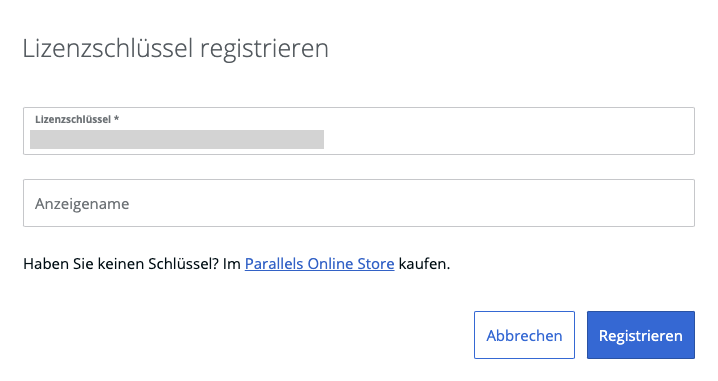
Hinweis: Wenn Sie an einem oder mehreren Geschäftskonten beteiligt sind, wechseln Sie zum richtigen Konto, bevor Sie eine Lizenz registrieren. Gehen Sie zum Dashboard und vergewissern Sie sich, dass Sie das benötigte Konto ausgewählt haben, unter dem Sie die Lizenz registrieren möchten:

Klicken Sie auf Schlüssel registrieren, geben Sie Ihre Lizenz ein und klicken Sie auf die Schaltfläche Registrieren, um sie zu registrieren.
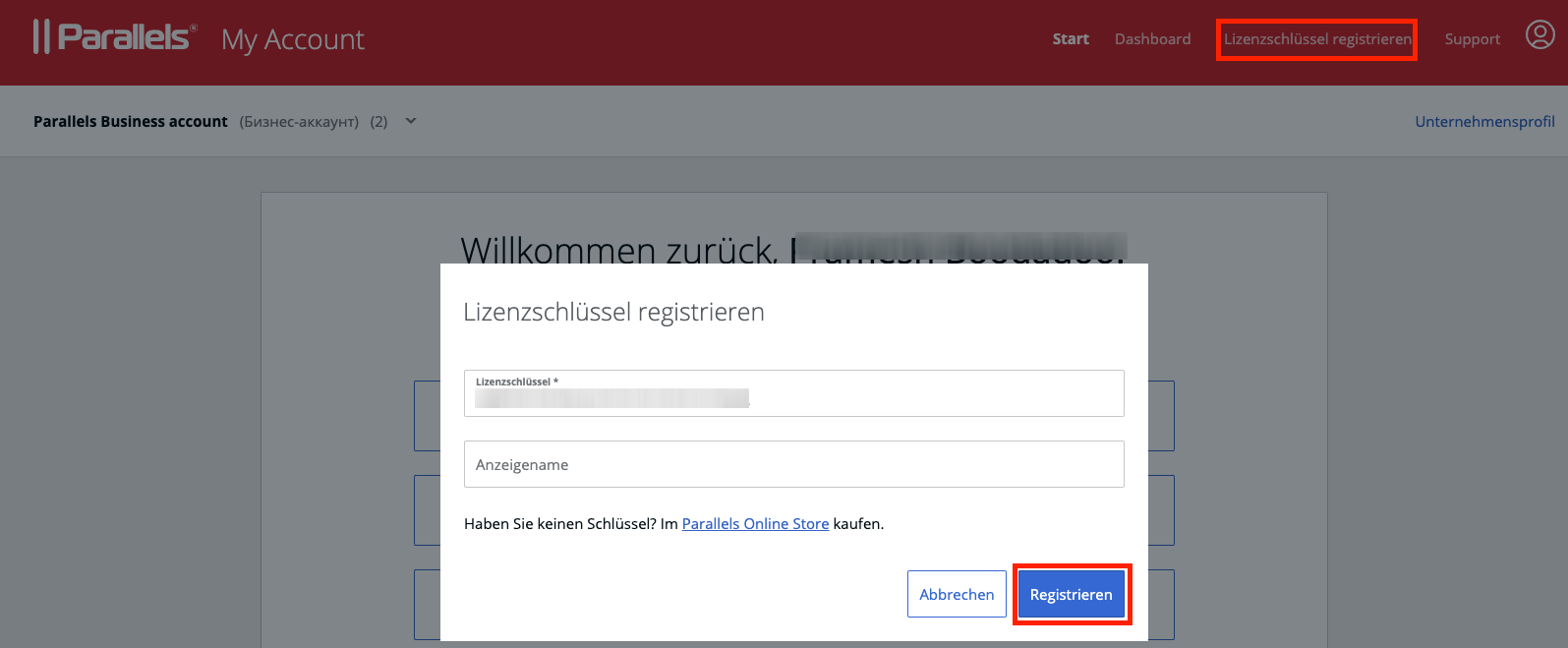
Einsicht in die Lizenzdetails
So zeigen Sie Informationen über die registrierte Lizenz an, gehen zu Parallels Desktop für Mac Business Edition > Aktive Abonnements > Wählen Sie das gewünschte Abonnement aus.
Auf dieser Seite sehen Sie den Lizenzschlüssel, die Anzahl der unterstützten Aktivierungen, die Anzahl der genutzten Aktivierungen, die Anzahl der verfügbaren Aktivierungen, die Art der Lizenzvergabe und das Ablaufdatum der Lizenz. Hier können Sie auch die automatische Erneuerung aktivieren/deaktivieren.
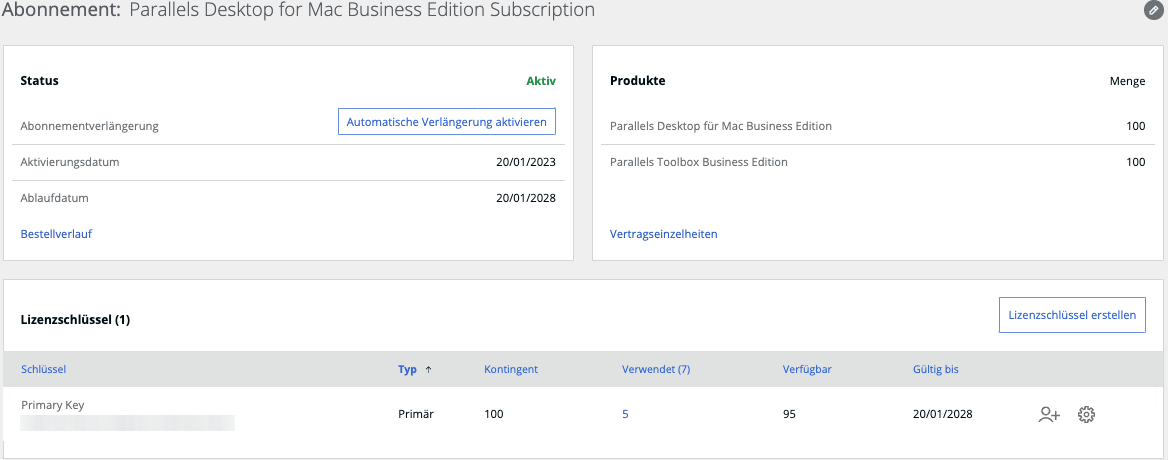
Wenn Sie auf Registrierte Computer, finden Sie Informationen zu den Geräten, auf denen die Lizenz aktiviert wurde, einschließlich Computername, Seriennummer, MAC-Adresse, IP-Adresse usw. Sie können die anzuzeigenden Daten über das Zahnradmenü auswählen.
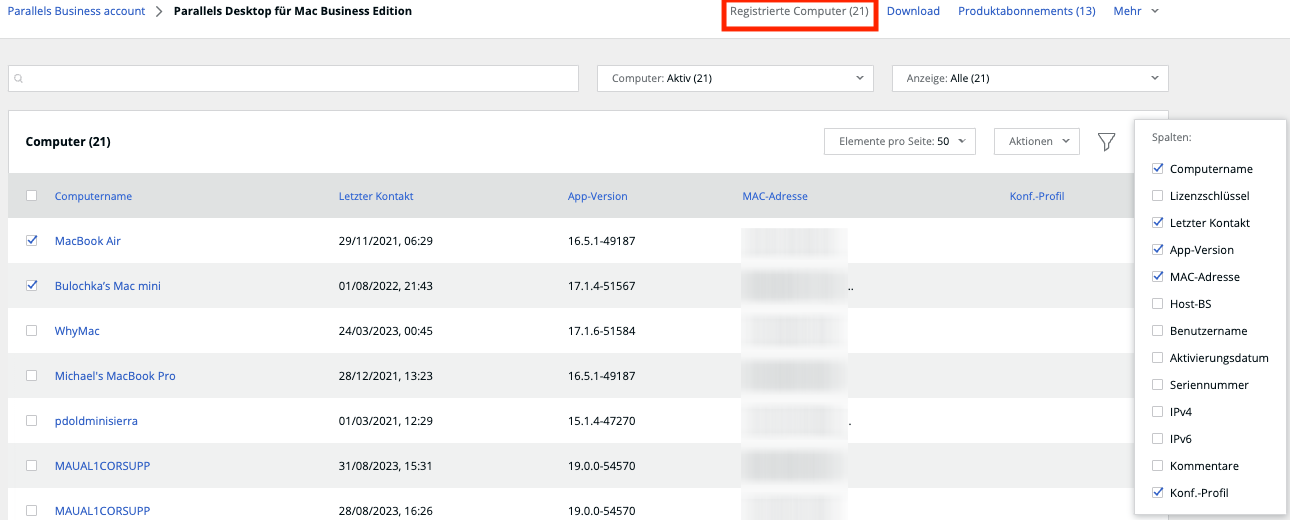
Um die Lizenz für ein bestimmtes Gerät zu verwalten, markieren Sie das betreffende Gerät. Klicken Sie dann auf Aktionen.
Es erscheint ein Dropdown-Menü mit den folgenden Optionen:
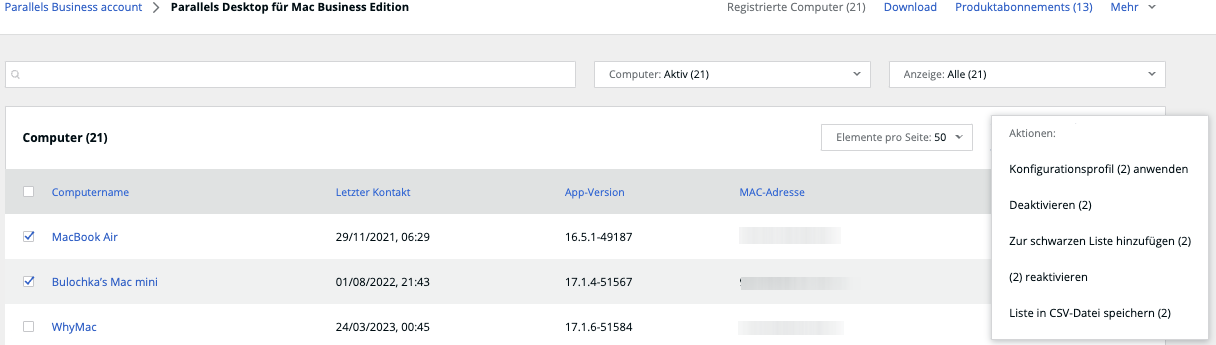
Deaktivieren Sie
Diese Option entfernt den Lizenzschlüssel von einem Gerät und gibt damit eine Aktivierung frei, die auf einem anderen Computer verwendet werden kann. Sie wird benötigt, wenn ein bestimmtes Gerät durch ein neues ersetzt wird, zum Beispiel.
Reaktivieren Sie
Um Parallels Desktop auf Computern zu reaktivieren, auf denen die Lizenz deaktiviert wurde, öffnen Sie Dashboard > klicken Sie auf Deaktivierte Computer unter dem Namen des Abonnements.
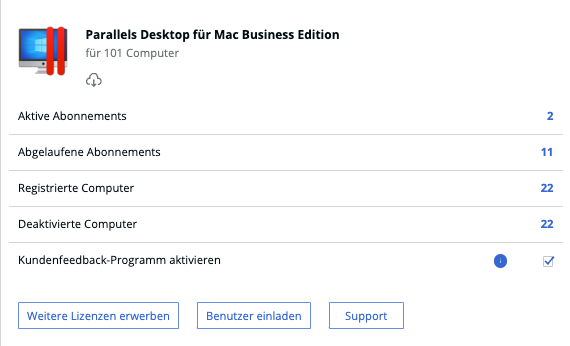
Aktivieren Sie das Kontrollkästchen neben dem Computernamen, den Sie reaktivieren möchten, und klicken Sie auf Aktionen > Reaktivieren.

Auf die schwarze Liste setzen
Diese Option verhindert, dass der Lizenzschlüssel auf dem ausgewählten Gerät verwendet werden kann. Solange Sie das Gerät nicht von der schwarzen Liste entfernen, wird die Lizenz auf diesem Gerät immer abgelehnt, auch wenn es verfügbare Aktivierungen hat.
Liste in CSV-Datei speichern
Diese Option exportiert alle Informationen über die aktuellen Aktivierungen der Lizenz in das Format einer CSV-Datei. Sie können die Datei entweder auf Ihrem Computer speichern oder sie sofort öffnen und ansehen.
Anzeige von Computern auf der schwarzen Liste
Gehen Sie zu Dashboard > Registrierte Computer, klicken Sie auf das Feld Computer und wählen Sie oben auf der Seite die Option Auf der schwarzen Liste, um die Liste der zur schwarzen Liste hinzugefügten Geräte anzuzeigen.

Um einen Computer aus dieser Liste zu entfernen, markieren Sie ihn mit einem Häkchen, klicken Sie auf Aktionen und wählen Sie Von der schwarzen Liste entfernen.
Benutzer einladen
Besuchen Sie KB 124428 um mehr über die Einrichtung von Parallels Desktop für Mac Business Edition auf dem Gerät eines Benutzers zu erfahren. Dieser Artikel enthält detaillierte Anweisungen zur Aktivierung auf verschiedenen Geräten.
Was this article helpful?
Tell us how we can improve it.